Σημείωση: Θέλουμε να σας παρέχουμε το πιο πρόσφατο περιεχόμενο βοήθειας στη γλώσσα σας όσο πιο σύντομα γίνεται. Αυτή η σελίδα έχω μεταφραστεί μέσω αυτοματοποιημένης διαδικασίας και ενδεχομένως να περιέχει γραμματικά λάθη και ανακρίβειες. Ο σκοπός μας είναι αυτό το περιεχόμενο να σας φανεί χρήσιμο. Μπορείτε να μας ενημερώσετε στο κάτω μέρος αυτής της σελίδας εάν οι πληροφορίες σάς φάνηκαν χρήσιμες; Εδώ θα βρείτε το άρθρο στα Αγγλικά , για να το συμβουλεύεστε εύκολα.
Ένας πίνακας εργαλείων PerformancePoint εμφανίζει συνήθως μια εικόνα υψηλού επιπέδου για την απόδοση του οργανισμού, αλλά μπορεί να αναζητάτε κάποιο συγκεκριμένο τμήμα πληροφοριών, το οποίο δεν εμφανίζεται. Για να βρείτε ακριβώς αυτό που χρειάζεστε, μπορεί να χρειαστεί να εφαρμόσετε φίλτρα στις αναφορές του πίνακα εργαλείων. Η δυνατότητα φιλτραρίσματος δεδομένων είναι ένα από τα σημαντικά πλεονεκτήματα της χρήσης ενός πίνακα εργαλείων PerformancePoint.
Τα φίλτρα ενός πίνακα εργαλείων PerformancePoint δημιουργούνται από τον συντάκτη του πίνακα εργαλείων, το άτομο που δημιουργεί τον πίνακα εργαλείων. Μπορείτε να τα χρησιμοποιήσετε όταν προβάλλετε τον πίνακα εργαλείων σε μια τοποθεσία SharePoint.
Ένας πίνακας εργαλείων PerformancePoint μπορεί να έχει πολλά φίλτρα, τα οποία συνεργάζονται για να σας δώσουν τη δυνατότητα να περιορίσετε την προβολή των δεδομένων σας στον πίνακα εργαλείων μόνο σε αυτά που θέλετε να δείτε. Όμως, θα πρέπει να κατανοήσετε πώς λειτουργούν οι συνδέσεις μεταξύ τους και πώς τα φίλτρα επηρεάζουν αυτά που βλέπετε.
Τι θέλετε να μάθετε;
Σύνδεση μεταξύ φίλτρων και πινάκων στοχοθεσίας ή αναφορών
Κάθε φίλτρο συνδέεται με μία ή περισσότερες αναφορές ή πίνακες στοχοθεσίας στον πίνακα εργαλείων. Εάν εφαρμόσετε ένα φίλτρο σε έναν πίνακα εργαλείων, κάθε αναφορά ή πίνακας στοχοθεσίας που είναι συνδεδεμένος με αυτό θα ενημερωθεί, αλλά οι αναφορές και οι πίνακες στοχοθεσίας που δεν είναι συνδεδεμένοι με το φίλτρο θα παραμείνουν αμετάβλητοι.
Συμβουλή: Επίσης, εάν εφαρμόσετε ένα φίλτρο και, στη συνέχεια, ανοίξτε έναν πίνακα στοχοθεσίας ή την έκθεση σε νέο παράθυρο, το φίλτρο εφαρμόζεται σε νέο παράθυρο. Αυτό ισχύει επίσης για αναφορές που μπορείτε να εξαγάγετε στο Microsoft Office Excel ή το PowerPoint.
Ο πίνακας εργαλείων του παρακάτω παραδείγματος εμφανίζει τέσσερις αναφορές—έναν πίνακα στοχοθεσίας, ένα αναλυτικό γράφημα, μια αναφορά λεπτομερειών KPI και ένα γράφημα πίτας. Ο πίνακας εργαλείων περιέχει δύο φίλτρα στο επάνω μέρος. Το ένα σας δίνει τη δυνατότητα περιορισμού των δεδομένων σε ένα συγκεκριμένο οικονομικό έτος και το άλλο τη δυνατότητα περιορισμού του πλήθους και των τύπων των προϊόντων που θέλετε να προβάλλετε. Στην περίπτωση που επιλέξετε ένα συγκεκριμένο οικονομικό έτος, κάθε αναφορά της σελίδας πίνακα εργαλείων που είναι συνδεδεμένη με το φίλτρο "Οικονομικό Έτος" θα ενημερωθεί. Εάν χρησιμοποιήσετε το φίλτρο "Πωλήσεις προϊόντων" για να επιλέξετε συγκεκριμένα προϊόντα, κάθε αναφορά που είναι συνδεδεμένη με το φίλτρο "Προϊόντα" θα ενημερωθεί.
Σε αυτό το παράδειγμα πίνακα Στοχοθεσίας πωλήσεων είναι συνδεδεμένο με το Οικονομικό έτος φίλτροκαι την Αναφορά λεπτομερειών KPI είναι συνδεδεμένο με το πίνακα στοχοθεσίας πωλήσεις. Αναφορές Πωλήσεων προϊόντων ανά περιοχή και Πωλήσεις προελεύσεις είναι συνδεδεμένες με το φίλτρο Πωλήσεων προϊόντων .
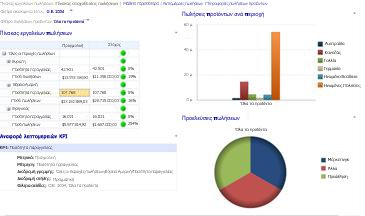
Ακολουθία φίλτρων
Μπορείτε να επιλέξετε τιμές από κάθε φίλτρο, ανεξάρτητα από αυτό, για να απαντήσετε σε διάφορες ερωτήσεις. Επιλέξτε τα φίλτρα σας με τη σειρά που θέλετε να εφαρμόσουν. Για παράδειγμα, εάν η πρωτεύοντος εστίαση βρίσκεται σε μάθετε πώς αποδίδει ορισμένων προϊόντων, πρέπει να εφαρμόσετε ένα φίλτρο προϊόντος πριν από την εφαρμογή οποιοδήποτε άλλο φίλτρο. Μετά την εφαρμογή του φίλτρου προϊόντος, ίσως θέλετε να δείτε πώς αυτό το προϊόν που έχει εκτελεστεί σε μια συγκεκριμένη χώρα ή περιοχή. Στη συνέχεια, μπορείτε να εφαρμόσετε ένα φίλτρο Γεωγραφία. Στο παρακάτω παράδειγμα, το φίλτρο προϊόντα εφαρμόστηκε πρώτα και, στη συνέχεια, φιλτράρετε τη Γεωγραφία. Επειδή τα φίλτρα επιλεγμένο περιλαμβάνεται όλα τα προϊόντα, τα ποδήλατα και όλες Geographies, τον Καναδά, μπορείτε να δείτε:
-
Πώς ποδηλάτων sales που εκτελούνται στον Καναδά
-
Πώς οι πωλήσεις όλων των προϊόντων που εκτελούνται στον Καναδά
-
Πώς τα ποδήλατα που εκτελούνται σε σύγκριση με όλα τα προϊόντα
-
Τρόπος σύγκρισης των πωλήσεων στον Καναδά σε σύγκριση με τις πωλήσεις σε όλες τις γεωγραφικές περιοχές
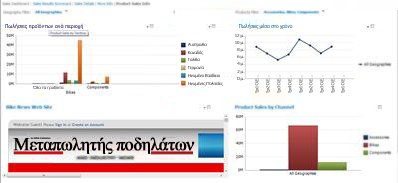
Τρόπος κατάργησης ενός φίλτρου
-
Κάντε κλικ στο αναπτυσσόμενο σύμβολο το φίλτρο

-
Ανάλογα με τον τρόπο ρύθμισης των παραμέτρων του φίλτρου, κάντε μία από τις εξής ενέργειες.
-
Εάν δείτε ένα στοιχείο ελέγχου δέντρου επεκτάσιμη που περιλαμβάνει τα πλαίσια ελέγχου , καταργήστε την επιλογή όλων των στοιχείων που περιλαμβάνονται στο φίλτρο και, στη συνέχεια, κάντε κλικ στο κουμπί OK ή εφαρμογή.
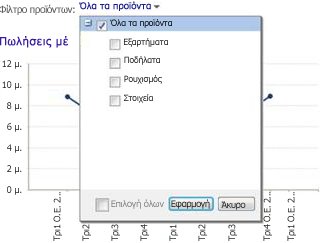
-
Εάν δείτε ένα στοιχείο ελέγχου λίστας , επιλέξτε το στοιχείο ανώτατου επιπέδου στη λίστα. Για παράδειγμα, εάν χρησιμοποιείτε ένα φίλτρο οικονομικό έτος και το φίλτρο περιλαμβάνει μια λίστα των ετών και ένα στοιχείο που ονομάζεται Όλα Pτην περίοδοs, επιλέξτετην περίοδοΌλα Ps.
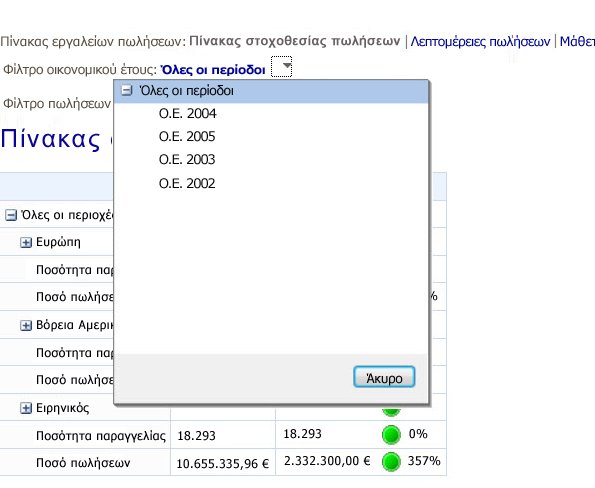
-










